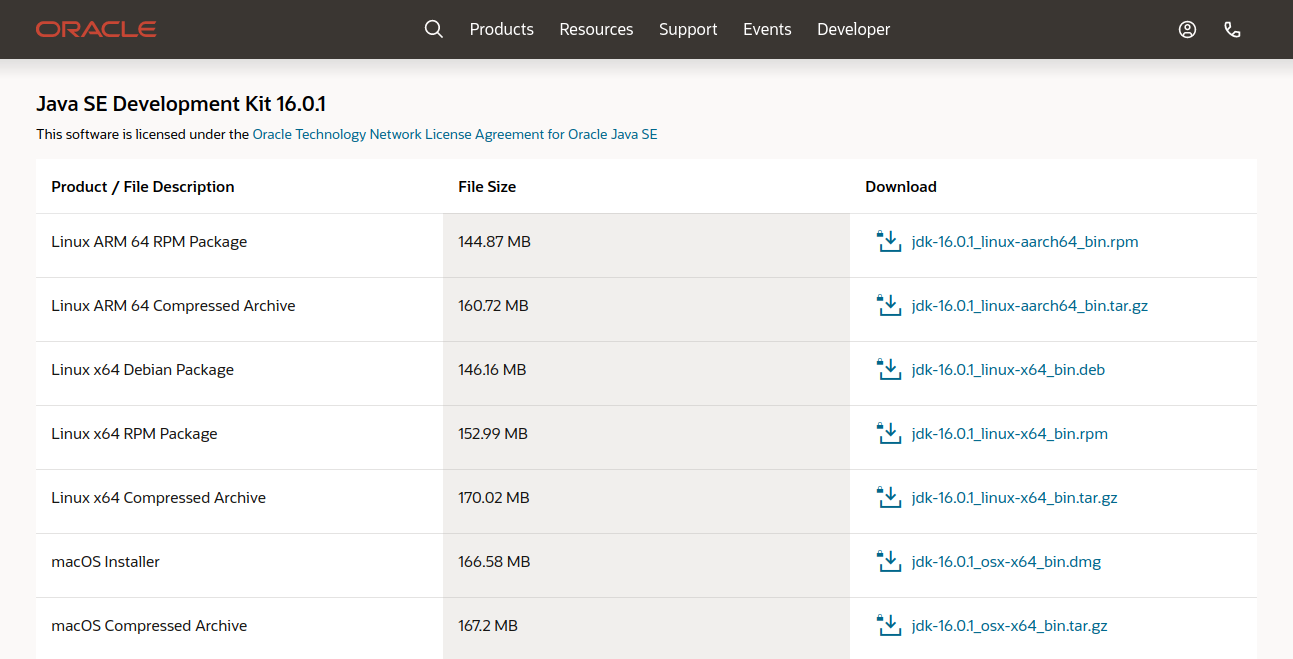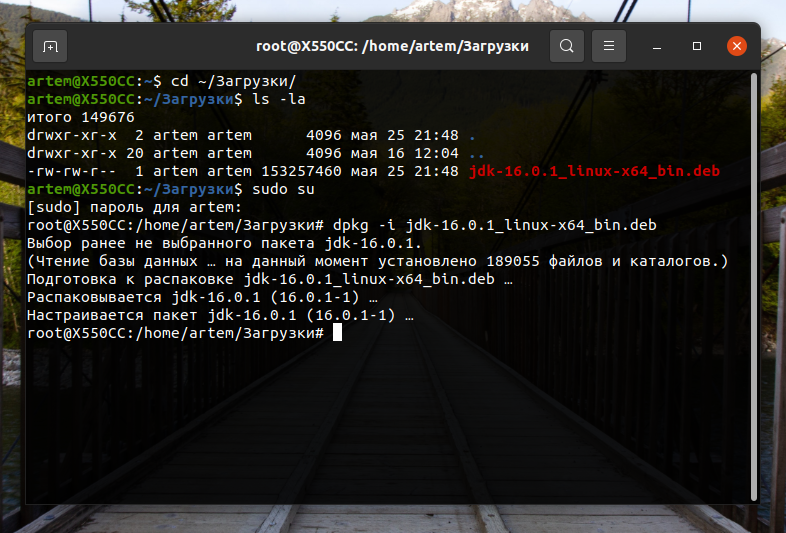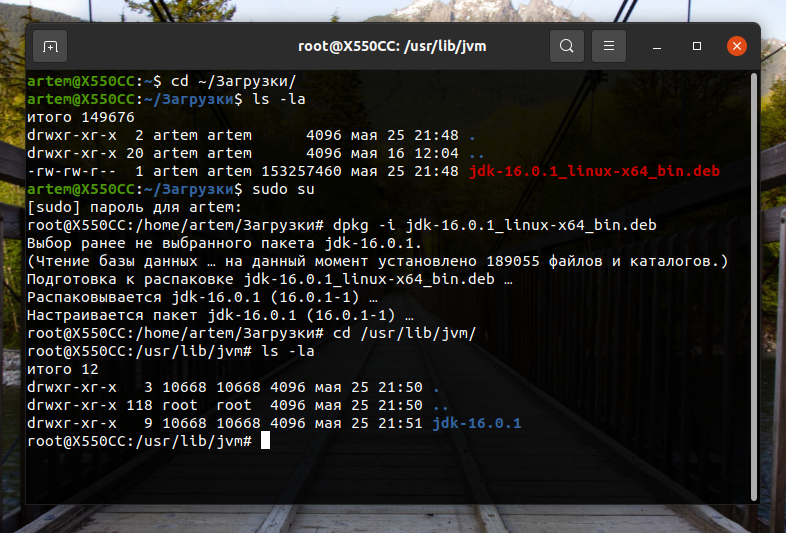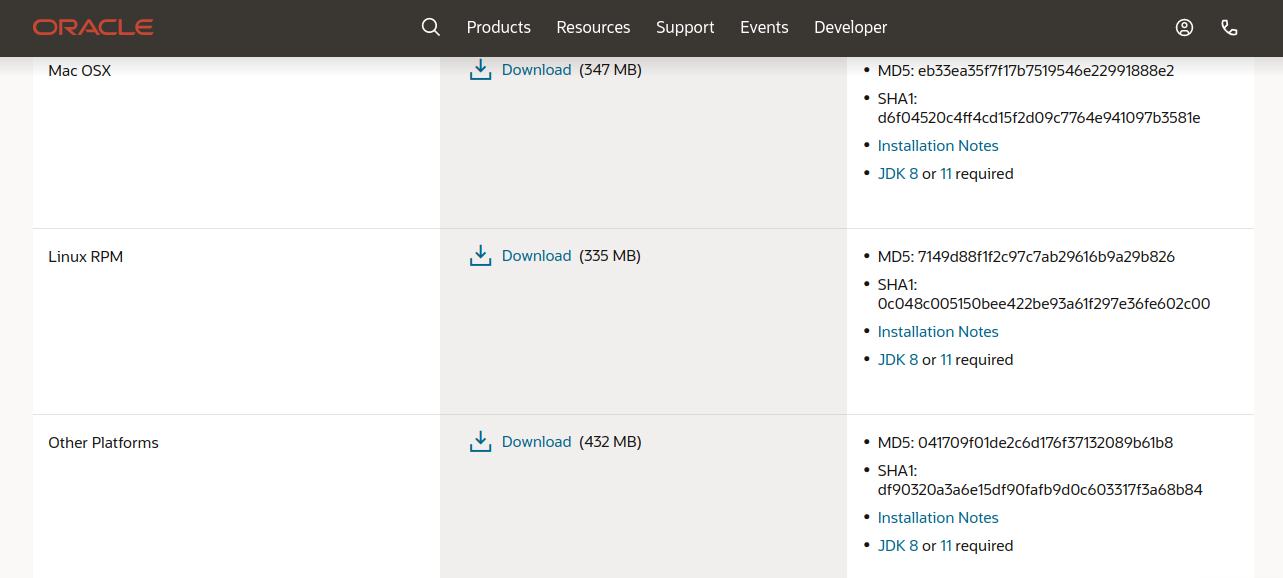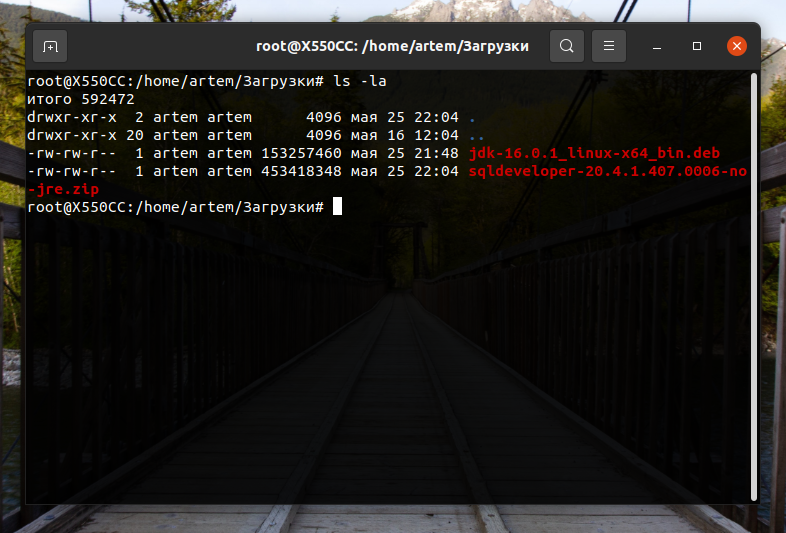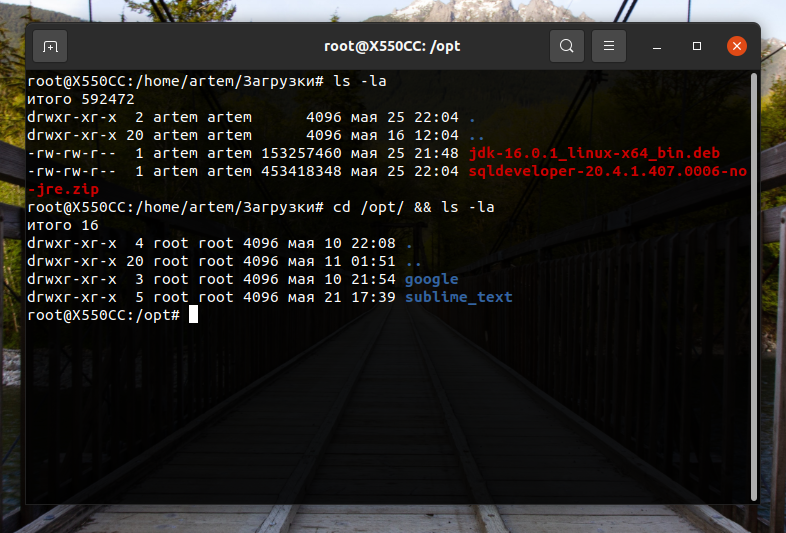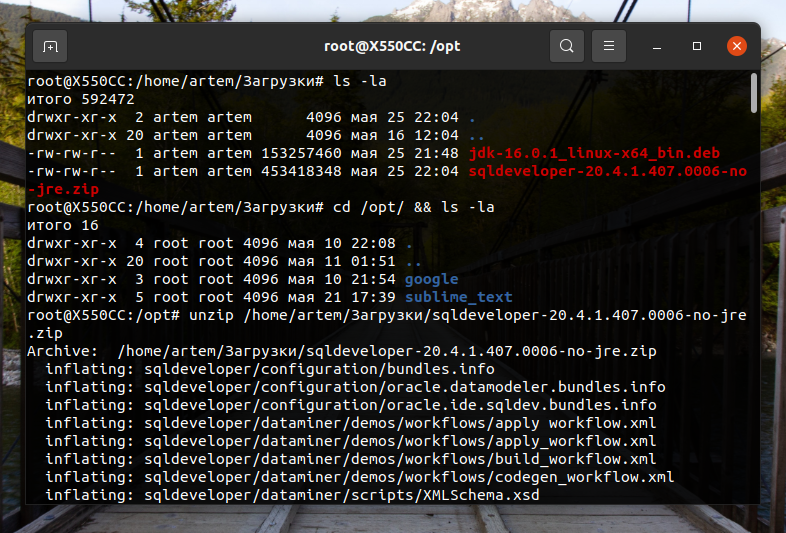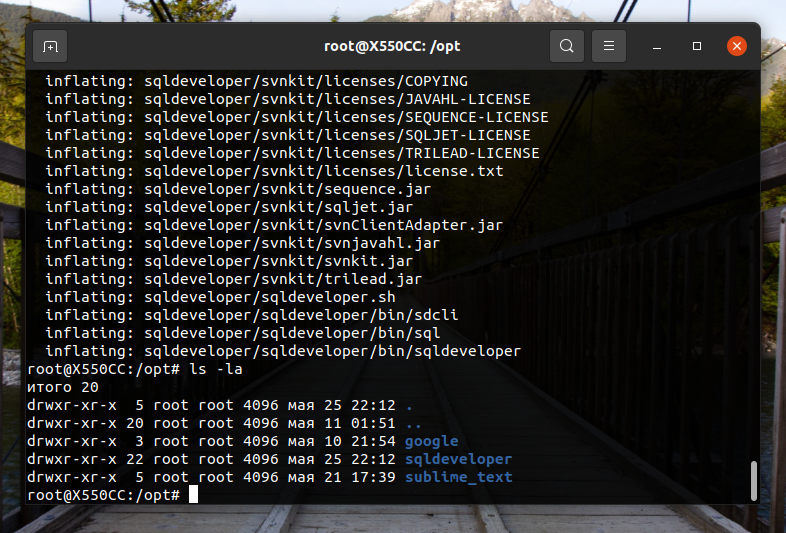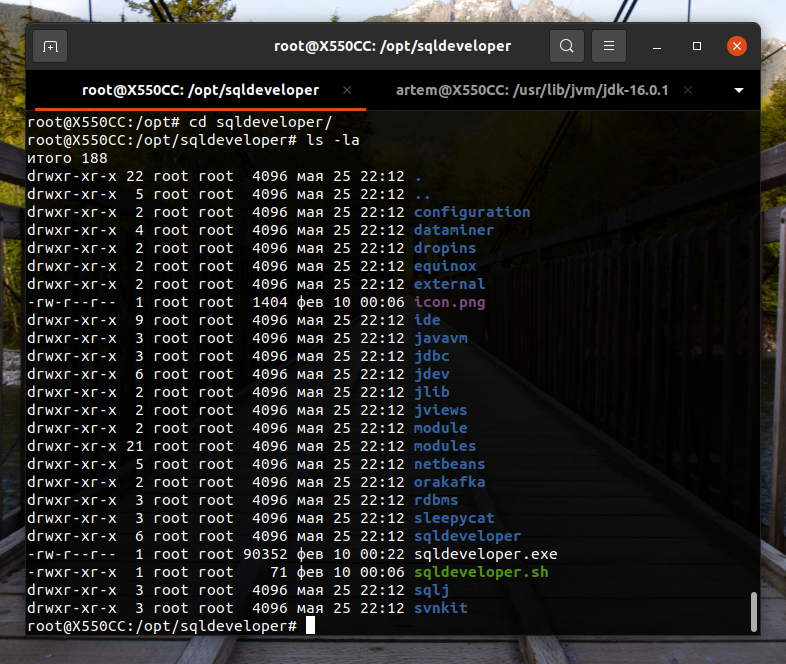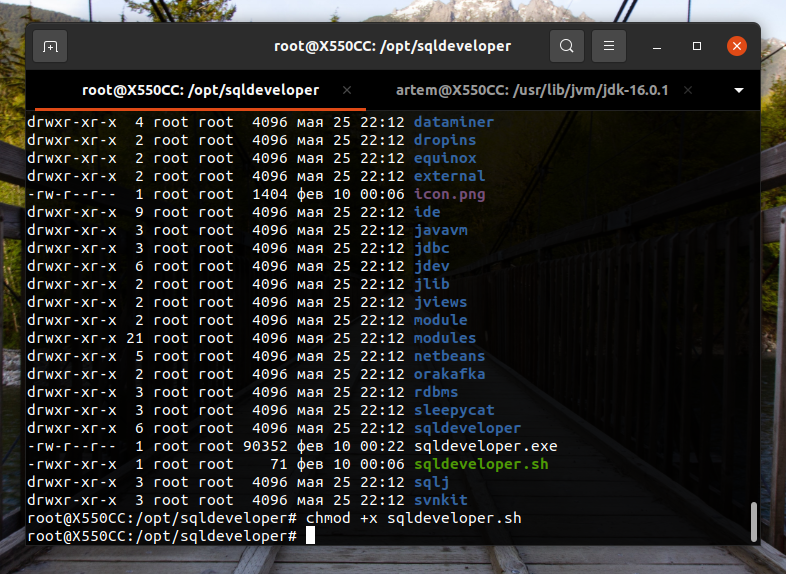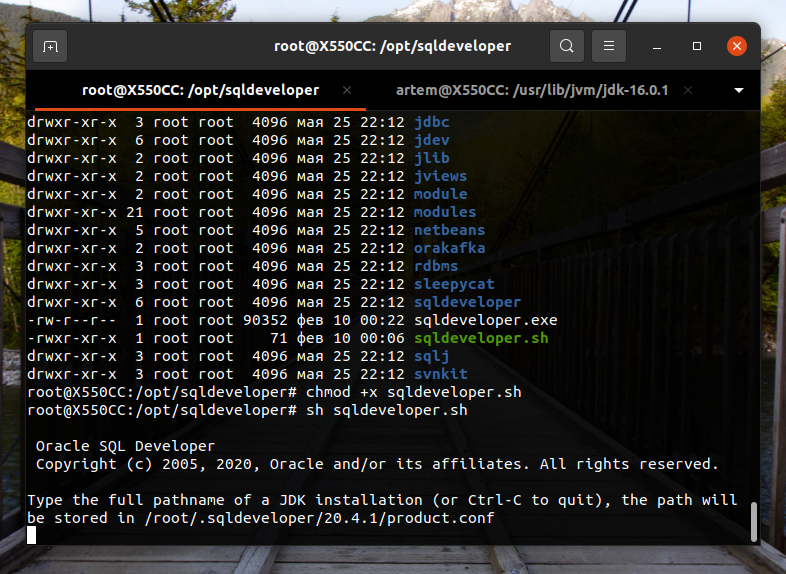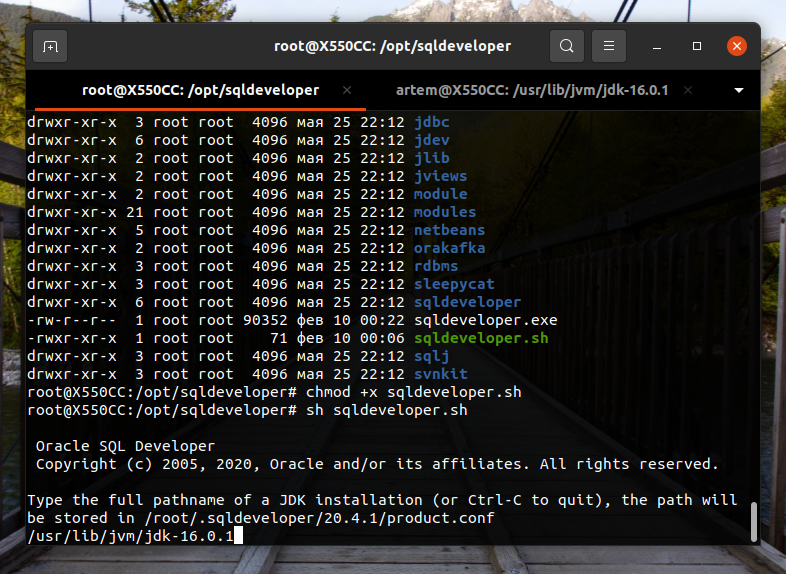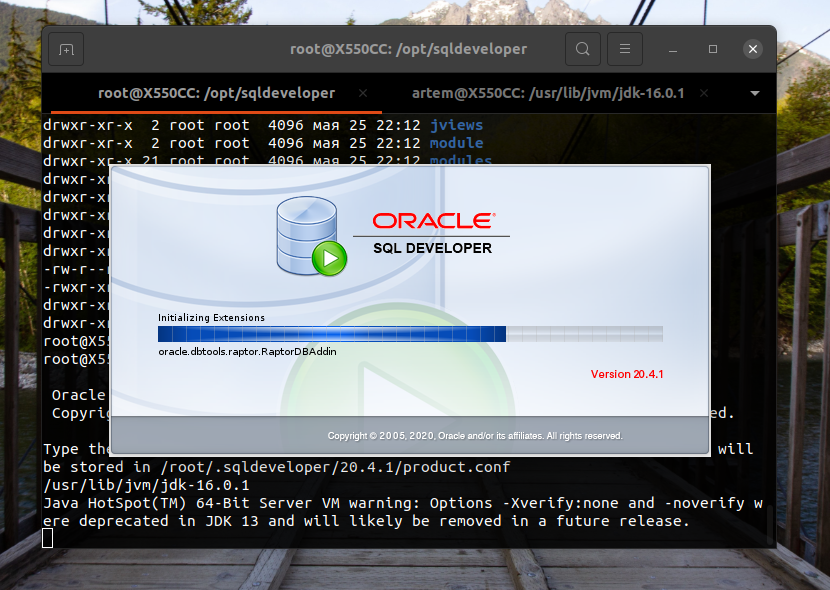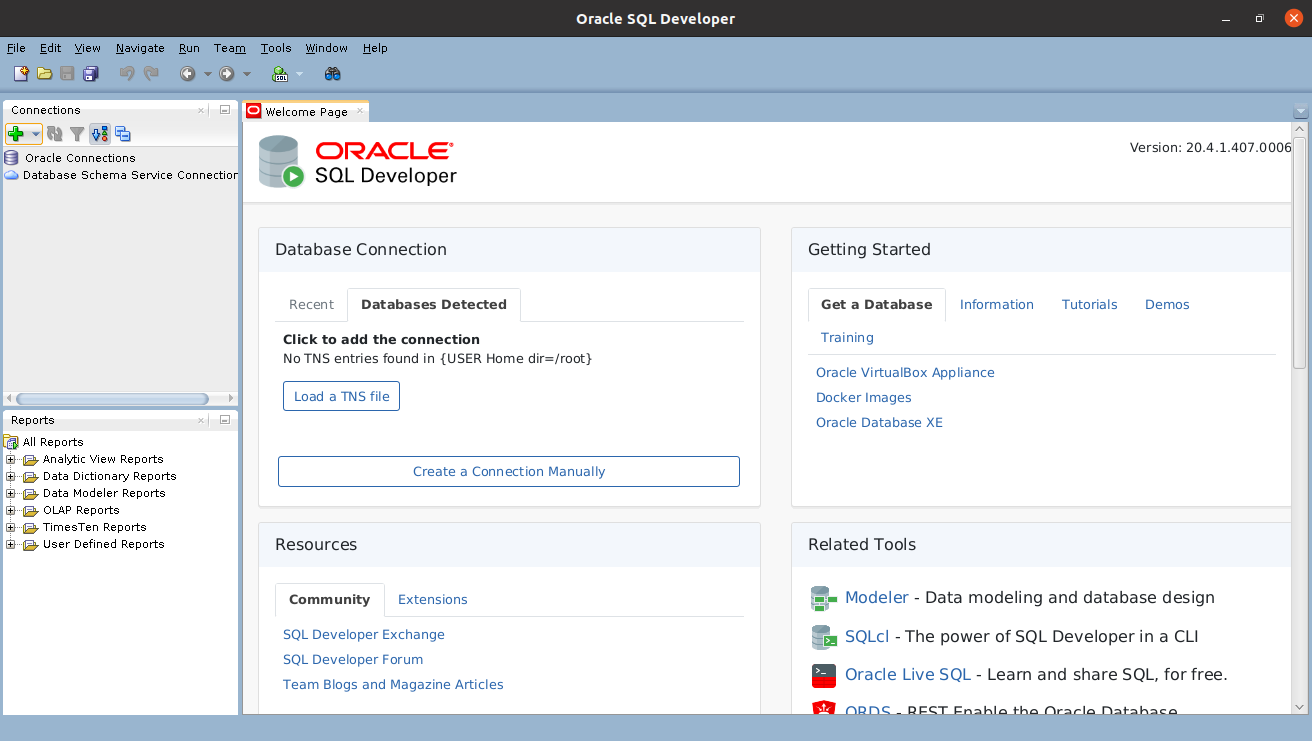Установка SQL Developer Oracle в Ubuntu
Чтобы установить SQL Developer Oracle в операционной системе Ubuntu достаточно выполнить два простых этапа, которые мы сейчас рассмотрим.
1 Установка Oracle JDK
Открываем официальный сайт Oracle JDK, и загружаем последнюю стабильную версию в нужном формате. В моём случае, я буду загружать в формате *.deb
Официальный сайт: Oracle JDK
После загрузки Oracle JDK, открываем терминал и переходим в директорию где лежит наш *.deb файл. От имени суперпользователя и при помощи команды dpkg — i имя_файла выполняем установку.
Для того, чтобы убедиться в корректной установке Oracle JDK, переходим в директорию /usr/lib/jvm/ и в ней должна появиться папка с версий jdk. В моём случае это директория jdk-16.0.1
Важный момент: на этом этапе нужно запомнить путь до нашего Oracle JDK. Он потребуется при установке SQL Developer Oracle.
Путь: /usr/lib/jvm/jdk-16.0.1
2 Установка SQL Developer Oracle
Переходим на официальный сайт, и выполняем загрузку SQL Developer. Обратите внимание, выполнять загрузку нужно для платформы — Other Platforms.
Официальный сайт: SQL Developer Oracle
Открываем терминал и переходим в директорию, где лежит файл с SQL Developer. Проверяем, что он загружен корректно.
Выполняем переход в директорию /opt, в которую будем производить установку. Выполняем команду cd /opt/ && ls -la
Далее необходимо распаковать загруженный архив с SQL Developer в эту директорию. Выполняем команду unzip путь_до_файла от имени суперпользователя.
После успешной распаковки должна появиться директория sqldeveloper.
Переходим в директорию sqldeveloper и выводим список файлов, которые находятся в ней.
Сейчас необходимо запустить файл sqldeveloper.sh, но перед этим его нужно сделать исполняемым при помощи команды chmod +x sqldeveloper.sh
Далее запускаем файл sqldeveloper.sh, при помощи команды sh sqldeveloper.sh
Файл запустился, и сейчас нам нужно указать путь до Oracle JDK. Да, этот тот путь, который нужно было запомнить. Указываем путь и нажимаем клавишу ввода.
SQL Developer Oracle успешно запущен и готов к работе.
Метки: Oracle, SQL Developer, Программы.